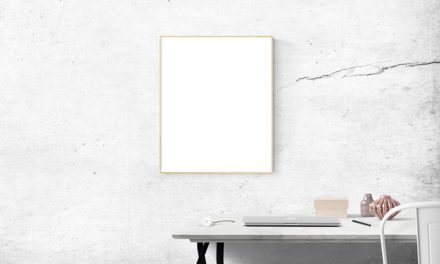Tu sei un grande fan di Borderlands, così hai ottenuto il sequel subito dopo il rilascio, ma invece di divertirti con il sequel, il messaggio che il gioco non funziona più si apre ancora e ancora. Qual è la ragione di ciò e come si può risolvere il problema?
Risoluzione dei problemi con Borderlands 2
Prima di tutto, si dovrebbe cercare la causa, perché il messaggio “Borderlands 2 non funziona più” si aprirà sempre più, per molti motivi. Una possibilità potrebbe essere quella di non avere componenti, ad esempio. Un nuovo driver grafico o l’accelerazione hardware DirectX potrebbero risolvere il problema nel migliore dei casi.
D’ altra parte, può anche essere possibile che non tutti i componenti del gioco siano stati scaricati via Steam. Questo problema può essere risolto facilmente disinstallando e reinstallando. Se non fosse dovuto a componenti mancanti come DirektX o il driver grafico, provare una nuova installazione.
Se non si desidera reinstallare, controllare quali componenti non sono stati scaricati e poi semplicemente ricaricare i file infetti. Prima di tutto, verificare che tutti i file siano disponibili per la lingua. Per farlo, fare clic con il pulsante destro del mouse sul gioco, selezionare “Proprietà” e quindi fare clic su “Scheda Lingua”. Ora cambiano lingua e finalmente ritornano al italiano, in modo che Borderlands 2 stessa controlla nuovamente se tutti i componenti necessari per la lingua sono stati scaricati.
Se tutti i file sono disponibili per la lingua, verificare se i file Borderlands 2 hanno gli stessi valori hash dei corrispondenti file su Steam. Il modo più semplice per farlo è fare clic con il pulsante destro del mouse sul gioco, selezionare “Proprietà”, quindi aprire “Proprietà locali” e selezionare “Verifica errori”. I file che non corrispondono a quelli presenti sui server Steam vengono scaricati di nuovo.
Il gioco “non funziona più” – soluzioni suggerite
Se la procedura descritta sopra non trova alcun file con errori, provare a risolvere il problema in altro modo. Chiudete Steam e cancellate i file blob “ppUpdateStats” e “ClientRegistry”dalla sua directory. Rimuovere anche i file di testo “Debug”,”GameOverlayRenderer”,”GameOverlayUI” e “Steam”. Infine, eliminare la cartella “Logs”. Se si riavvia Steam, i file infetti dovrebbero essere ricaricati e il problema dovrebbe essere risolto nel migliore dei casi.
In caso contrario, si dovrebbe cercare di lasciare il Cliente a vapore e rinominare il file blob “ClientRegistery” nella directory “ClientRegisteryOld”. Quando si avvia Steam, vi verrà chiesto se il file blob corrispondente dovrebbe rigenerarsi. Consentite questo e il messaggio “Borderlands 2 non funziona più” avrebbe dovuto essere cancellato.
Se ciò non ha funzionato, prova a rimuovere i profili del file bin, ma assicurati di creare un file di backup e disabilitare prima il cloud. Quindi avviare il gioco e non appena viene eseguito, riattivare Cloud. Quando si esce da Steam, viene chiesto quale versione del file cancellato in precedenza verrà richiesta. Si seleziona l’opzione “Trasferisci da PC a Cloud” e il problema dovrebbe essere risolto in modo permanente.
Se non si ottiene nessuna delle soluzioni sopra menzionate, si dovrebbe prendere in considerazione di non reclamare i vostri soldi indietro, perché molto probabilmente Borderlands 2 non funzionerà più, perché è difettoso di per sé.